問題資訊窗格
「問題資訊」窗格會顯示該問題的所有可用內容。
如果要開啟問題的「問題」窗格,請執行下列動作:
- 在「問題」頁面上,按一下特定問題。「問題資訊」窗格即會在畫面右側開啟。提示: 您可以在主要頁面上選取不同的問題和問題資訊,並開啟資訊窗格,在問題之間切換。當您選取不同的問題時,問題資訊窗格會重新整理。
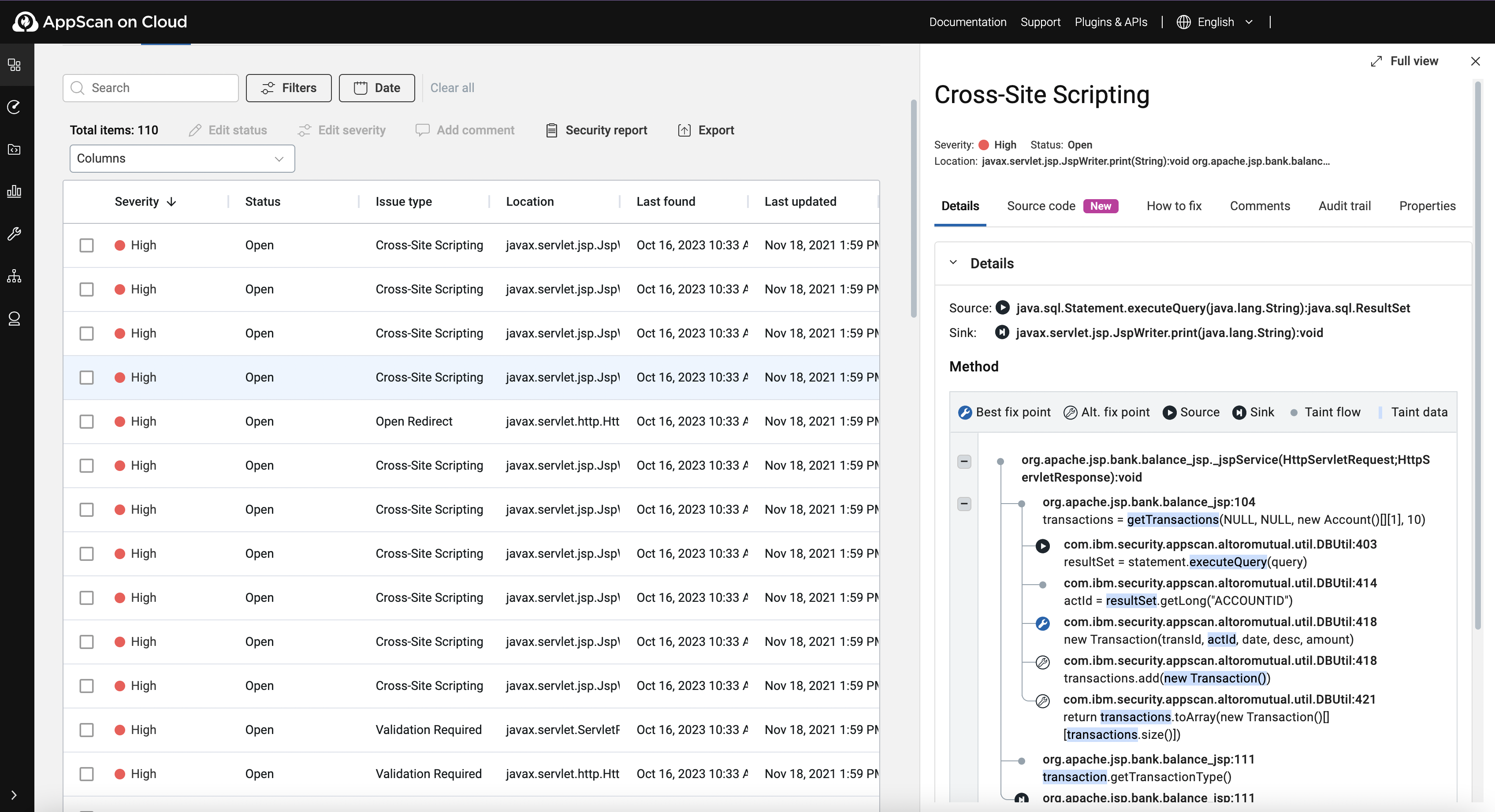
在問題資訊窗格中,您可以:
- 按一下「完整檢視」,在新的瀏覽器分頁中開啟完整的問題詳細資料。
- 從所有標籤中檢視問題嚴重性、目前狀態和位置。
- 從數個標籤中選取一個,以檢視特定問題相關資訊。
問題資訊窗格標籤
| 標籤 | 說明 |
|---|---|
| 詳細資料 | 以可收合並排方式顯示問題詳細資料摘要,包括含有或顯示漏洞的程式碼部分(如適用)。這些並排的其中一個會顯示資訊:
|
| 原始碼 |
檢視與問題相關的原始碼以更快速並更有效率地進行問題分類。 依預設,您可以瀏覽本端目錄結構中的原始碼檔案:
如果掃描的 IRX 檔案是在 GitHub 存放庫中產生,因此掃描會有連結至 GitHub 的資訊:
在任一實例下,與原始碼的連線並不會持續;在分類和補救期間,會視需要重新連線至每個瀏覽器階段作業的原始碼。 註: 「原始碼」標籤僅適用於靜態分析問題。
|
| 如何修正 | 提供有關原因、風險、惡意探索範例、修正建議、CWE、相關文章和外部參照的詳細資訊。 可能的話,按一下問題名稱正下方的相關程式碼名稱(.Net、Angular、Apex 等等),即可選取大量程式碼特定資訊。 |
| 註解 | 使用此標籤來新增您自己的註解,該註解會向您及其他使用者顯示並包含在報告中。 |
| 稽核追蹤 | 這個問題的審核追蹤。 |
| 內容 | 「內容」標籤會列出展開的問題詳細資料,包括問題的發現方式與時間、類型、狀態、嚴重性、掃描器以及地點,並包括問題 ID。 從「內容」標籤,您可以:
|
\